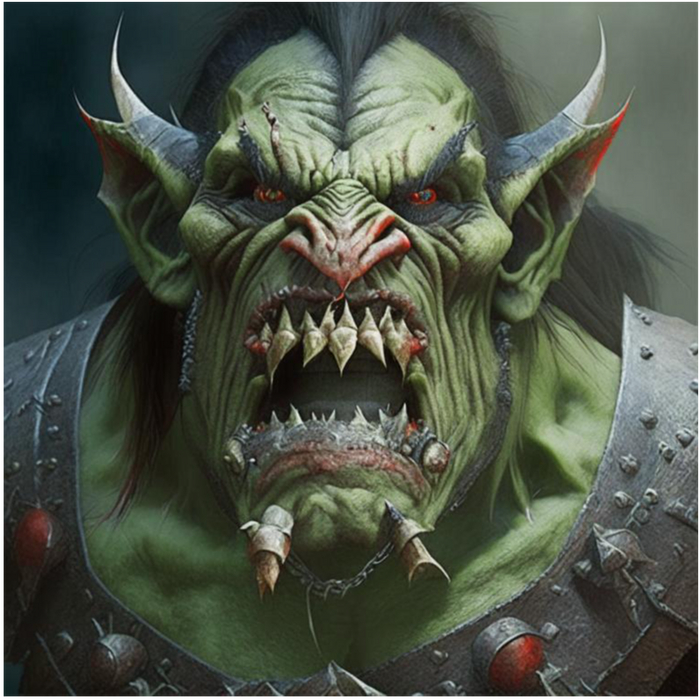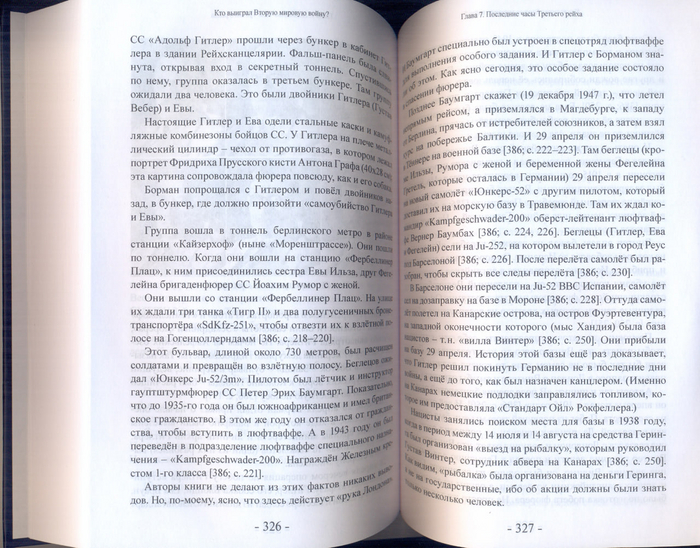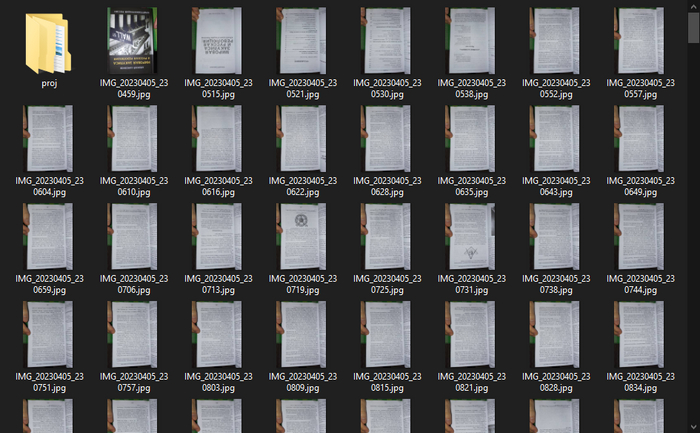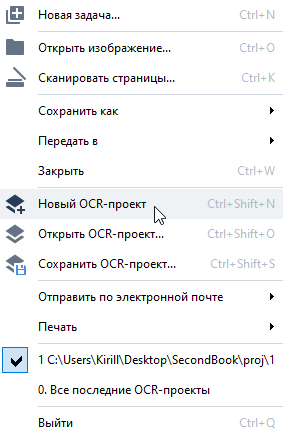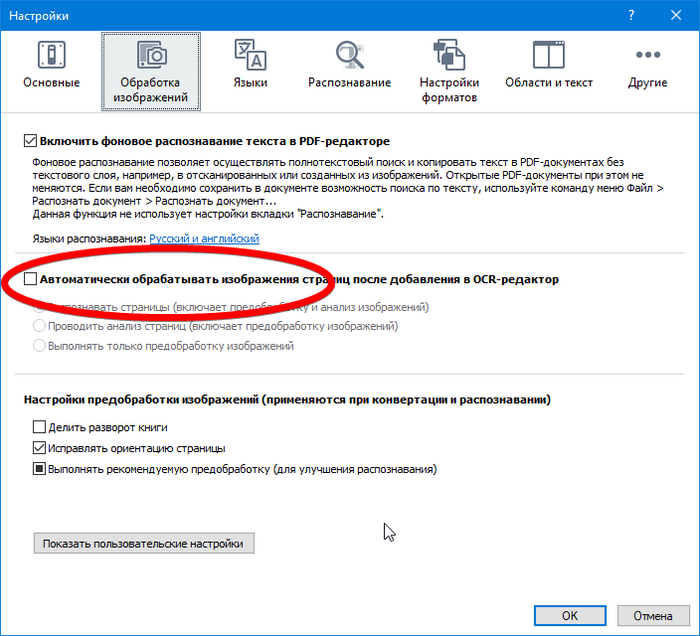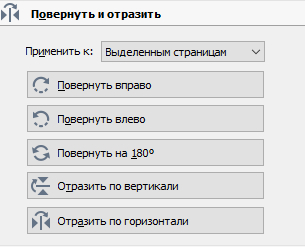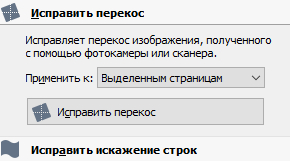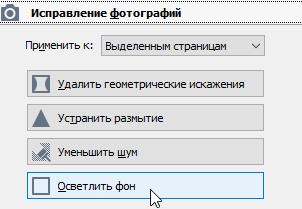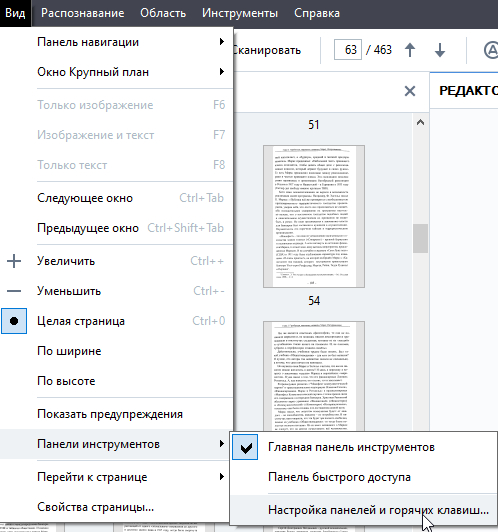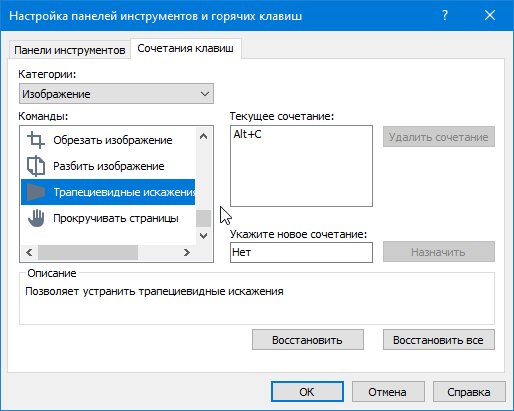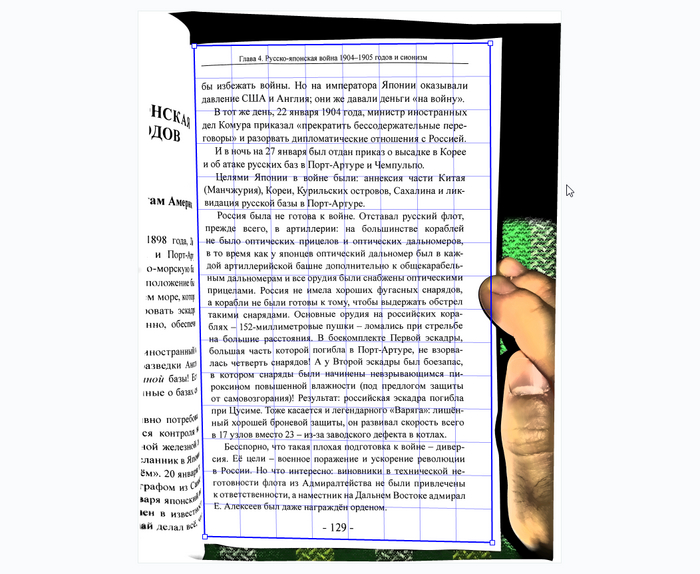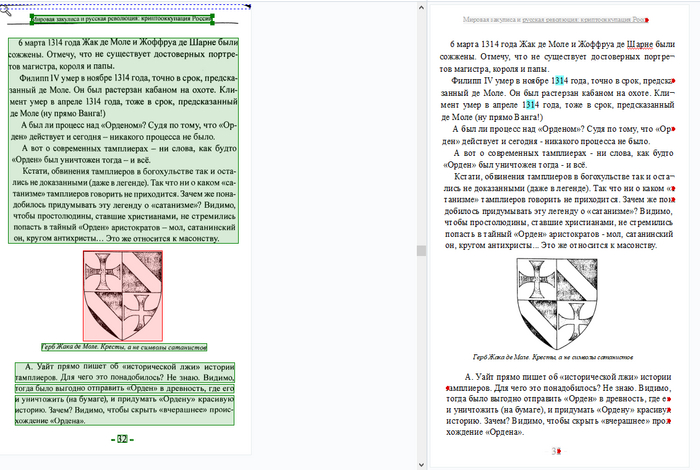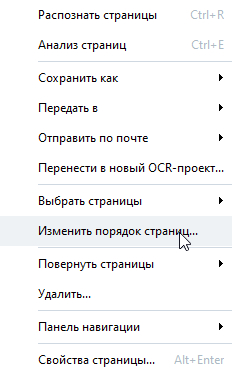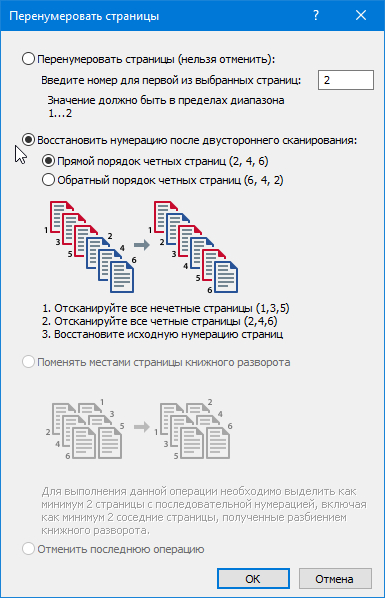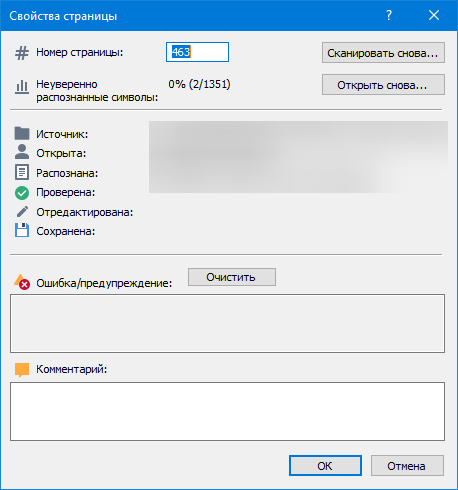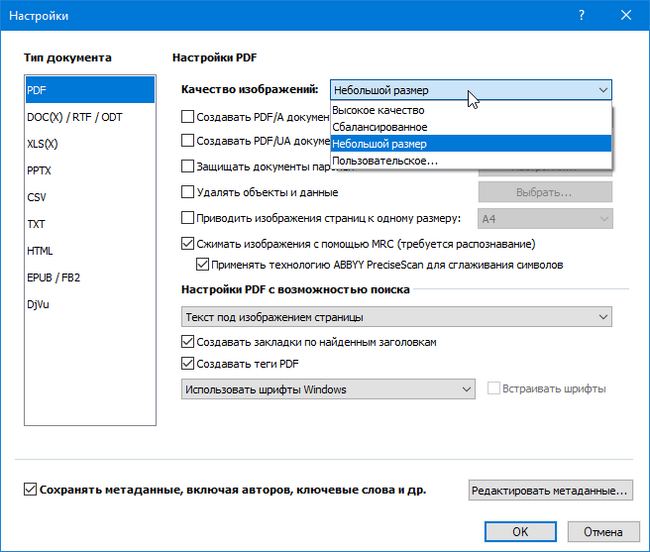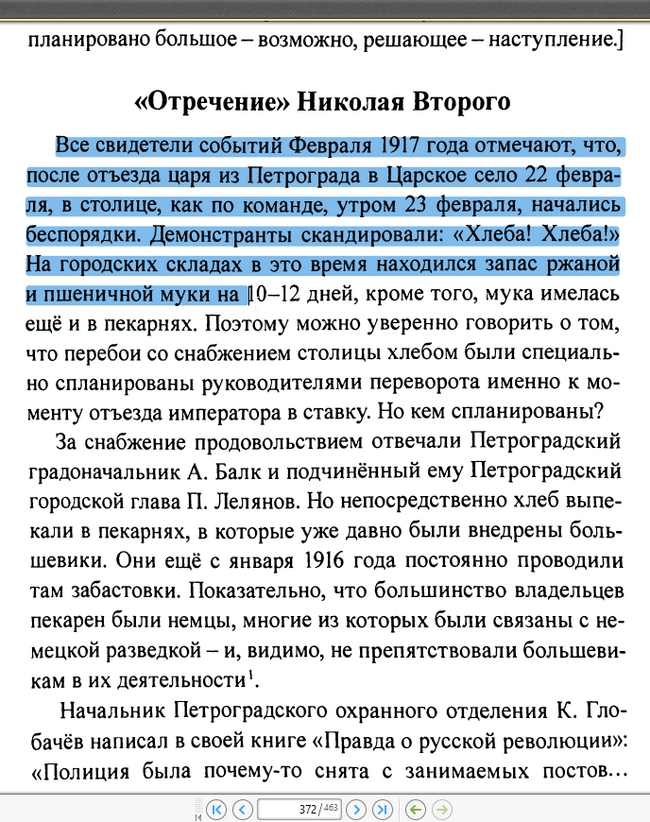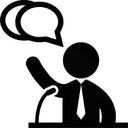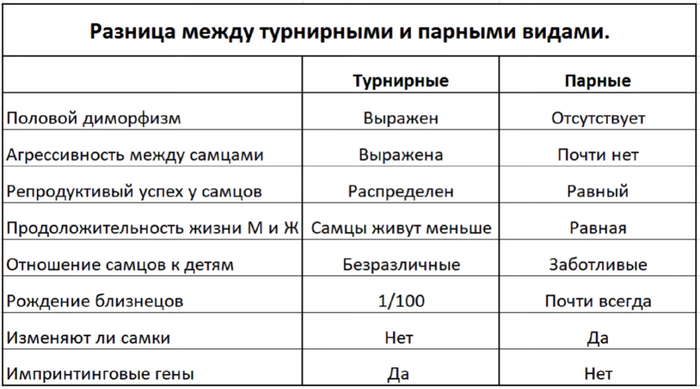Reidea
Как я сделал себе книгу в pdf
Данный пост не призывает нарушать чьи либо авторские права. Пост несет ознакомительный и познавательный характер для тех кто хочет переводить старые книги в цифру в хорошем качестве. Пост рассказывает о подробностях пользования программой ABBYY FineReader (в моем случае 15 версия).
Сразу к делу. FineReader на мой взгляд очень капризная программа со своими особенностями, поэтому сразу перейду к способу, который я вычислил путем многократных ошибок и потери часов рабочего времени.
Итак, попунктно, что нам нужно для создания цифровой копии. Конкретно я хотел PDF файл с хорошей читаемость и возможностью поиска по тексту (с текстом который спрятан под картинку):
1) Нам нужны фотографии (оригиналы) книги в хорошем качестве. В моем случае, сканер (со стеклянной закрывающейся крышкой) мне не помог, т.к. полный разворот книги невозможно разместить на ровной поверхности сканера из-за корешка книги (корешок не гнется) поэтому на сканере часть текста теряется и этот вариант получения фотографий я отмел.
Я занялся съемкой страниц книги на камеру смартфона.
Условия съемки следующие: Столик, с одной стороны которого закреплен на штатив смартфон (высота штатива подобрана таким образом чтобы лист книги влезал в кадр), смартфон расположен горизонтально и снимает ровно плоскость стола, с другой стороны находится место оператора.
Для удобства съемки к смартфону в комплект был куплен небольшой беспроводной Bluetooth пульт. Пульт соединяться со смартфоном по Bluetooth и при нажатии кнопки имитирует нажатие на кнопку повышения громкости смартфона. В настройках камеры можно выставить опцию "кнопка громкости" отвечает за затвор камеры, т.е. делает снимок. Сама кнопка кладётся на пол и по нажатии на неё пальцем ноги осуществляется съемка, очень удобно и освобождает руки оператора.
До начала съемки, в моем смартфоне можно было вручную выставить фокусное расстояние, так называемый режим Pro, чем я и воспользовался. Автофокус же постоянно сбивался в процессе перелистывания страниц.
Порядок съемки страниц только такой: Снимаем все Нечетные страницы, затем все Четные страницы. По итогу, мы должны иметь папку в которой будут собраны фотографии примерно такого вида:
Первой фотографией у меня идёт обложка, её мы пока не рассматриваем.
Мы знаем, что в этой папке страницы у нас идут в таком порядке:
3, 5, 7 ... 463, 2, 4, 6, 8, 10.... 462.
Это важно, в дальнейшем мы укажем программе их расположить в правильном порядке.
Снимать нужно с наименьшим искажением текста, как можно меньше раскрывая обложку книги, при этом придавливать пальцем с противоположной стороны, чтобы страницы не смещались. Страницы всё равно будут смещаться и это мы поправим на этапе обработки.
Итак, мы имеем папку с условными 463 страницами, переходим на этап обработки фото в программе.
2) Создаем новый проект в программе.
Открываем в нем все изображения, но перед этим надо убрать галочку автоматической обработки изображений в опциях. Я не знаю по какой причине, но автоматическая обработка (я пытался много раз) обрезает часть текста, мы теряем часть страницы, поэтому будем обрабатывать вручную (сразу все страницы).
Теперь выделяем все наши замечательные изображения и они скорее всего будут развернуты на 180 градусов, поэтому сначала их надо развернуть.
Заходим в редактор изображений (ctrl+i) выбираем пункт повернуть на 180 для всех выделенных изображений, ждем несколько минут.
Затем, точно также жмем пункты "Исправить перекос" и "Исправить искажение строк".
Далее, лично я осветляю изображения.
И мне этого достаточно. изображения уже имеют хороший читаемый вид.
А теперь нужно удалить с них всё лишнее, т.е. обрезать их. К сожалению, данный этап придется делать вручную. Много раз пробовал автоматические инструменты, но все они режут не так как надо и выдают много ошибок. Подрезание вручную даёт самый наилучший результат для меня.
Чтобы ускорить процесс мы назначим горячие клавиши для команд редактора изображений.
У меня стоит так:
Трапециевидные искажения: Alt + C
Стереть: Alt + V
Предыдущая страницы: Alt + Z
Следующая страницы: Alt + X
С помощью сетки трапециевидных искажений мы пытаемся выровнять текст, заодно сразу его и обрезать, стараемся натянуть сетку вдоль текста как на картинке ниже:
Кликаем два раза ЛКМ по сетке и сетка подрежет изображение.
Затем берем инструмент "Стереть" (ластик) и убираем лишние элементы с картинке, например часть пальца или часть текста который вылез слева.
Жмем на кнопку "следующее изображение".
Процесс не быстрый, но результат в конечном итоге лучше любых автоматических.
Кстати, я заметил, что выделение страниц мышкой конфликтует с переключением страниц горячими клавишами. Так что иногда надо переключать страницы вперед и назад чтобы сбросить выделение мышкой.
3) Теперь запускаем анализ и распознавание текста.
Именно в таком порядке.
Выделяем все страницы и запускаем анализ. (ctrl + E) Ждем несколько минут.
Затем запускаем распознавание всех страниц. (ctrl + R).
Результат примерно такой:
Можно по желанию подкорректировать оглавление, чтобы переход по главам работал корректно. И мы уже почти закончили.
4) Теперь нужно расположить страницы в правильном порядке.
Выделяем все страницы и выбираем пункт "изменить порядок страниц".
В диалоговом окне выбираем второй пункт:
Если самая последняя страницы вылезла вперед как у меня, то нужно зайти в её свойство и присвоить ей правильный номер.
5) Создание PDF файла.
Теперь я создаю PDF документ с возможность поиска.
Нажимаем настройки и выбираем качество изображений.
Ждем несколько минут и документ готов.
Оглавление активно и на него можно жмякать, чтобы перемещаться по документу.
Можно выделять текст и копировать его. Всё как я хотел.
А теперь пляшем и танцуем по возможности.
Ответ на пост «МВД объявило в розыск депутата Госдумы Вадима Белоусова»2
Вспоминается недавнее выступление о том, что делают китайские коллеги с коррупционерами:
Мне кажется у нас за такие предложения скорее вменят какую-нибудь статью за экстремизм тому, кто такое предложит.
Ответ на пост «Жир ушёл, а кожа нет»1
Мой вес в 2016-17 годах был около 120 кг (даже чуть больше). На тот момент мне было 27 лет. Затем я начал просто ходить. Вот просто встаешь с дивана и гуляешь по улице, куда гуляешь не столь важно. После этого, через год или даже через два мой вес стал приближаться к отметке 100 кг. Важно то, что я и в питании себя ограничил, перестал нажираться всласть шоколадками, сладостями и мороженым под вечер. Помню, что на тот момент вес ушел так быстро, что мне даже не все поверили, я носил большую мешковатую одежду и это было не столь заметно, хотя были и проницательные.
Затем, примерно в декабре 18 - январе 2019 года нас уволили и я устроился на другую работу, и на тот момент мой вес приближался к 90 кг. Я четко помню этот момент потому, что на новой работе было много пота и мыла, и я вставая на весы хотя бы радовался, что очередной рубеж преодолен и я стал весить меньше 90.
Через полтора года я перехожу на другую более спокойную работу. Я пробую интервально голодать на протяжении более года с переменным успехом мой вес колеблется от 88 до 90 кг. И вот эта ситуация стоит на месте до июля 2022 года.
Почему именно до июля? Потому, что в июле в один из дней я под вечер покушал картофельных чипсов, запил их сладким соком и съел ещё что-то сладкое и затем я себя почувствовал очень хреново. Я плохо спал ночью и под утро решил, что надо что-то с этим делать и кардинально менять своё питание. Через поисковик набрел в интернете на лекции о правильном питании и Ютуб в проигрывателе начал мне подсовывать подобные видосы в рекомендованное. Вышел на лекции Эрика Берга и последовав его пропаганде я перешел на кето-диету. Если вы в теме, то знаете что он рекомендует интервально голодать на кето. Всему этому я следовал почти до буквы с запятой. За один лишь месяц я сбросил более 8 кг. Да. Это не опечатка. Уже в августе мой вес был около 81 кг. Сейчас 10 октября 2022 и мой вес составляет 79,9. Весы мне пишут, что у меня критическая масса жира, вторая степень ожирения и всё прям плохо. Но мы то знаем как у меня было раньше.
Не написал про занятия в зале. Последний год я стал ходить заниматься в зал, один раз в неделю. Затем ещё устроился на подработку. По сути, я интервально голодал на кето плюс ещё была высокая физическая активность на работе и в зале. Наверное поэтому получилось сбросить почти 10 кг всего за один месяц.
Так к чему же я это всё написал под постом про жир и кожу. Так вот. Нет. Кожа не висит. Конечно, кожа слегка обвисла после резкого похудания на 10 кг за мес. Но совсем не так как у товарища из поста. Могу скинуть и фото, но мне бы не хотелось светиться. Поскольку я написал так много и в подробностях надеюсь, что мне поверят. Кожа не висит, возможная причина в том что я был относительно молод - 27 лет и я худел постепенно. Так что ребята, можно без операции. Но чем раньше начнете худеть, тем лучше.
Ответ на пост «Краткая история человечества»1
Ситуация осложняется тем, что Человек как вид является турнирным (конкурирующим) видом, а не парным (моногамным) видом животных.
Что такое турнирный вид? Турнирный вид подразумевает постоянную войну самцов за возможность спариваться с гаремом самок.
Это действительно так, если сравнить признаки обоих видов в природе. Смотрите схему.
У турнирных видов самцы имеют меньшую продолжительность жизни, присутствует агрессивность между самцами. Важно то, что у турнирных видов рождается очень мало близнецов в потомстве, это конкретный биологический факт, который четко указывает на принадлежность человека к турнирному виду.
В чём биологическое преимущество иметь гарем самок лишь одному самцу? (и соответственному этому иметь ничтожное количество близнецов в потомстве, т.е. иметь малое количество единоразово родившегося потомства). Биологический смысл в том, что более «адаптированный» самец быстро наплодит своих копий, которые будут устойчивы в текущей среде обитания. (копии будут отличатся друг от друга вследствии малого количества близнецов) Если среда обитания изменится и доминирующий самец не сможет выдержать давление среды, то на сцену выходит другой самец, более «адаптированный», который быстренько наплодит свои копии за счет большого ресурса самок. Таким образом обеспечивается биологическое выживание в природе.
Вопрос об измене самок у турнирных видов несколько сложен, поскольку самки иногда все же могут изменять доминирующему самцу. Например, самец отвлекся на очередную драку а в это время какая то из самок может совокупиться с бета-самцом. Это вполне допустимо.
Исходя из схемы, к сожалению, семейная жизнь пары молодых людей до гробовой доски это неестественное положение дел для нашего вида, как бы прискорбно это не звучало.
А поскольку, мы с вами турнирный вид, то постоянные войны за самок и ресурсы это вполне ОБЫДЕННАЯ реальность. И чем ближе человечество к животному состоянию своего сознания, чем ближе она к природе, тем борьба эта будет ожесточенней. И только мудрость, сдержанность, монашеское подавление инстинктов и в целом развитие культуры может переломить ситуации, и то ненадолго.
P.S. Картинка взята из видео Павла Бадырова. В целом у него есть интересный набор роликов где он размышляет на эту тему.
Ответка на подрыв моста
Ребят, может я чего не понимаю. Объясните мне.
Я всегда считал, чтобы победить в любой войне нужно прилагать максимальные усилия, собрать мощный кулак своих ударных сил и в кратчайшие сроки разбить основные силы врага, его инфраструктуру и всё такое прочее, чтобы он не мог больше сопротивляться.
Про какие то там ответки на терракты врага на войне, и что нужно именно ждать пока по тебе ударят и только потом ударить в ответ, я никогда не слышал. Ответ почему то должен быть равный или чуть выше по силе, чтобы ни в коем случае не оскорбить врага и не перегнуть палку. По видимому, цель тут пригрозить врагу: "Если ты ещё раз на нас нападешь на войне, то мы развернем ещё больше своих ударных сил, ещё больше бомб на тебя сбросим".
Разве так ведутся войны? Что происходит вообще?
Самая правильная мобилизация2
Я был бы согласен мобилизоваться, но только после лучших из лучших людей - это детей чиновников, депутатов, министров и прочей буржуазии. Поскольку государство этим отцам доверило высшие государственные должности, то они должны были своих сынов воспитать истинными патриотами и солью земли русской, которые в первых рядах будут вести в бой всех нас: людей более низших сословий.
На такую мобилизацию согласен.
Самый конспирологический мульт
Представляю вам самую первую и самую крутую конспирологическую картину с советским переводом, ещё в далеком 1960х-80 какого то там года.
- Картина, которая необратимо повлияло на развитие мышления подрастающего поколения.
- Картина, которая научила тому, что сладкие газированные напитки по типу Кока-колы употреблять не следует.
- Картина заложившая огромную основу, целую будущую базу в сознании под размышления на конспирологические темы.
И что прекрасней, с каждым годом при каждом новом просмотре открываются новые грани данного произведения:
ссылка на ВК:
https://vk.com/wall-106427901_32361
Сюжет:
Многие годы в океане бесследно пропадают корабли. Люди, чудом оставшиеся в живых, вспоминают что незадолго до катастрофы они видели таинственный Корабль-Призрак… Гигантский робот Голем разрушающий кварталы Токио, объявляет себя посланцем Корабля-Призрака… На улицах города, у всех на глазах исчезают люди. Все считают, что это козни Корабля-Призрака… И только у отважного мальчика Хаято есть повод сомневаться в этом. Он готов отправиться в рискованное приключение, чтобы узнать тайну Корабля-Призрака и его загадочного капитана!